Ukončení z účtu Google na deleci Androidu, změnu nebo resetování hesla?
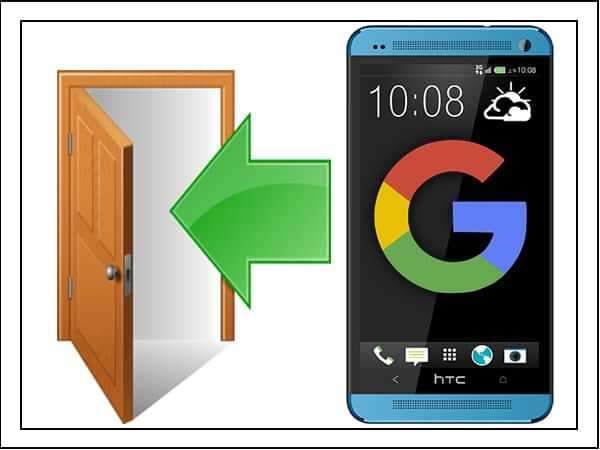
- 3739
- 1053
- Mgr. Rastislav Zouhar
Obsah
- Ukončit z účtu
- Přidání dalšího účtu
- Změnit heslo
- Nastavení nastavení (nejlepší možnost pro prodej starého telefonu)
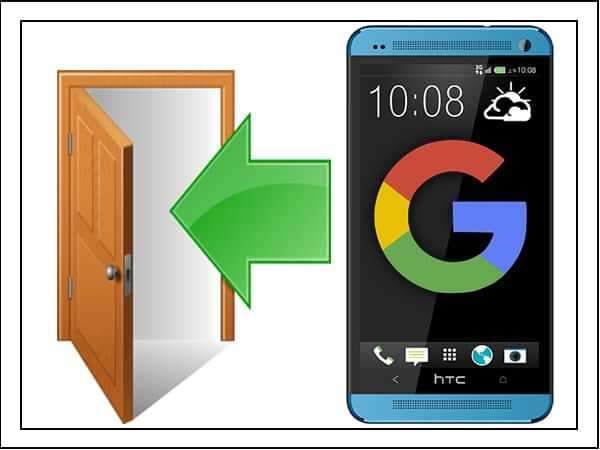
Absence konkrétního tlačítka však dosud neznamená, že taková možnost neexistuje. Můžete opustit účet, ale za to budete muset jej odstranit. Jak to udělat správně, teď to přijdeme.
Ukončit z účtu
Už víme, že se nemůžete dostat z účtu Google na Androidu. Můžete jej odstranit pouze z telefonu. Zároveň samotný účet zůstane nedotčen: je smazán pouze prostřednictvím Google Services. Proto se nebojte, data nezmizí, pokud byly synchronizovány. Jakmile zadáte přihlašovací a heslo účtu Google na jiném telefonu, budou znovu k dispozici synchronizované informace.Ale nebudeme rozptýleni synchronizací, jedná se o samostatné téma. Zaměříme se na odstranění účtu Google:
- OTEVŘENO Nastavení.
- Přejít do sekce "Účty". Při některých spuštění není prezentována jako samostatná část, ale jako podtitul v nabídce hlavního nastavení. Mám sekci „účet“ a samostatnou položku Google- v tomto případě musím jít na „účty“.
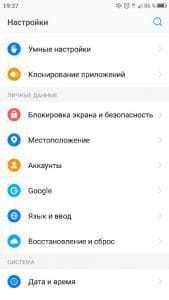
- Vybrat Účet Google.
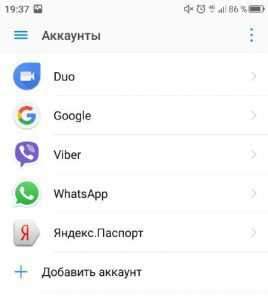
- Ujistěte se, že jsou data synchronizována, pokud nechcete ztratit důležité informace.
- Rozbalte další nabídku (tři body v pravém rohu) a klikněte na "Smazat účet".
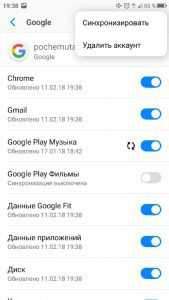
Pokud si nejste jisti, že všechny informace byly uloženy na serverech Google, poté před odstraněním klikněte "Synchronizovat". Poté můžete bezpečně umýt profil spolu se všemi kontakty a dalšími údaji. Ano, kontakty, které jste uložili na účtu Google, zmizí z telefonu. Ale zůstanou v cloudovém úložišti, takže je neztratíte.
Přidání dalšího účtu
Můžete si dokonale představit, co je Android bez profilu Google: Polovina funkcí není k dispozici, je nemožné použít. Proto po odstranění účtu bude nutné přidat další účet pro přidání jiného účtu. Můžete to udělat na trhu Play:- Zahájení Hrát trh.
- Počkejte, až nahlásí, že nemáte profil Google.
- Klikněte „Přidat existující“ nebo "Vytvořit nový", V závislosti na tom, zda máte jiný účet.
- Zadejte identifikační data pro přihlášení do zařízení.
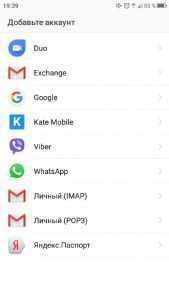
Existuje jiný způsob: vrátit se do sekce "Účty" PROTI Nastavení Android a klikněte na plus "Přidat". Pak zbývá pouze vybrat Google a zadat e-mail s heslem. Nezapomeňte po přidání nového účtu, napravit trh s hraním tak, aby aplikace nebyly automaticky aktualizovány.
Změnit heslo
Můžete vypnout telefon z účtu Google vzdáleně: K tomu stačí změnit heslo účtu. Operace se provádí prostřednictvím jakéhokoli prohlížeče poštou.- Spusťte jakýkoli prohlížeč.
- Jít do Google web.Com.
- Autominát pod účtem, který je přidán do nastavení Android.
- Rozbalte hlavní nabídku a přejděte do aplikace "Můj účet".
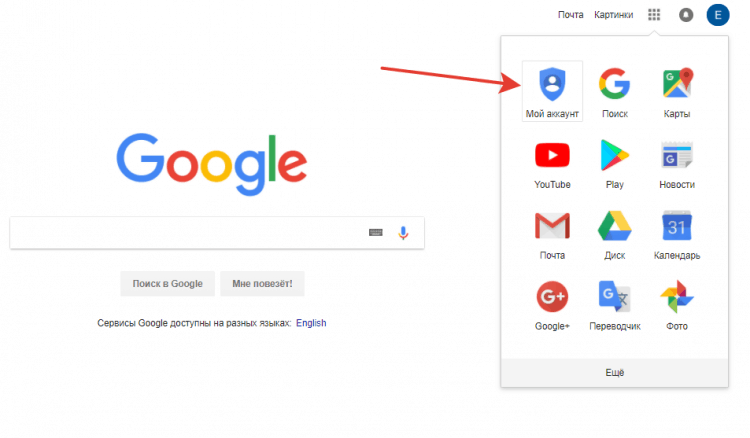
- V části „Bezpečnost a vstup“ klikněte „Vstup na účet“.
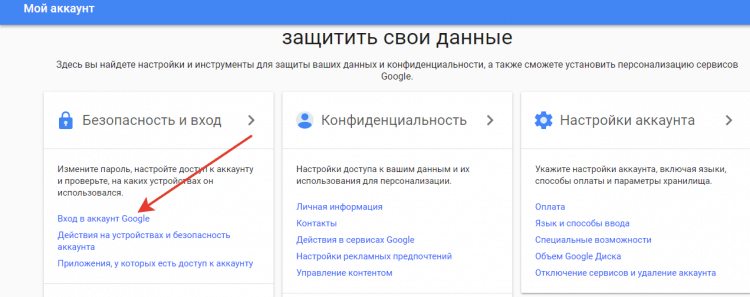
- Vybrat "Heslo". Znovu sestavte, abyste potvrdili, že znáte heslo.
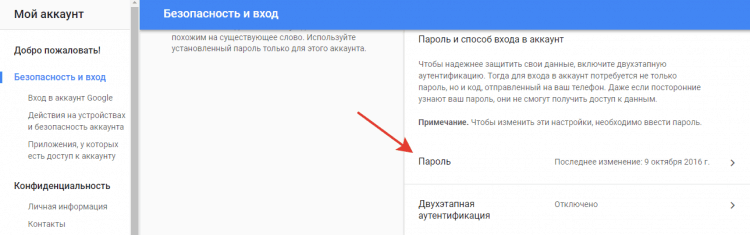
- Zadejte nový přístupový kód a klikněte "Změna".
Nyní v identifikačních datech účtu bude jedno heslo a v nastavení profilu Google na Android - další. To povede ke skutečnosti, že se automaticky objeví na telefonu/tabletu. Chcete -li znovu připojit Google, musíte zadat nové heslo, které jste nainstalovali prostřednictvím aplikace "Můj účet".
Nastavení nastavení (nejlepší možnost pro prodej starého telefonu)
Pokud chcete smazat účet Google, protože prodáváte telefon, pak je mnohem bezpečnější vyčistit zařízení z informací prostřednictvím nastavení nebo vypouštění tvrdého resetování. Můžete jej provést pomocí standardních nástrojů pro Android:- OTEVŘENO Nastavení Android.
- Přejít do sekce „Obnovení a resetování“.
- Provést Zálohování, Pokud je nechcete ztratit. Vezměte prosím na vědomí, že můžete uložit zálohu na účtu, který se v tuto chvíli používá, nebo si vytvořit jiný účet.
- Po vytvoření zálohy přejděte na Resetovat nastavení.
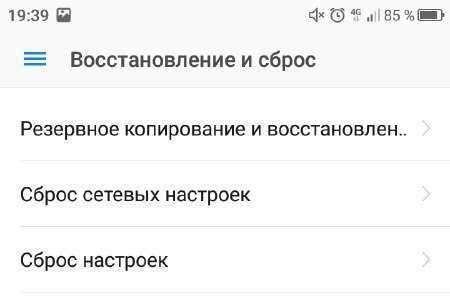
Nezapomeňte, že při resetování nastavení budou odstraněna všechna data z interní paměti, včetně účtu Google, účtů jiných služeb a okamžitých poslů, aplikací, fotografií, hudby, kontaktů a dalších dat. Pokud jste vytvořili zálohu, pak neexistuje žádné nebezpečí: Při přidání účtu do jiného telefonu bude uložené informace k dispozici po synchronizaci.
Můžete provést tvrdý resetování bez vstupu do systému: Například prostřednictvím nabídky obnovy, režim obnovy Meiz nebo nabídky Xiaomi Engineering. Tyto metody jsou však odůvodněny pouze tehdy, pokud nemáte přístup k systému.Ve výchozím nastavení je položka zodpovědná za resetování k zotavení Odstranit data. V nabídce obnovy Meizu se nazývá Vyčistit data. Po restartu obdržíte čistý smartphone, jako by jej právě koupil. Hlavní věcí není zapomenout, že informace jsou odstraněny pouze z vnitřní paměti. Data, která byla uložena na paměťové kartě.
- « Ať je to zticha! Jak a co nahradit vadný chladič na notebooku
- Nastavení Linux Mint 18.3, Část 2 Položení, Firefox, Chrome, aplikace konzoly, papír, prkno »

